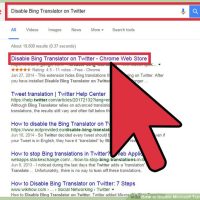نحوه استفاده از Wickr در سیستم عامل اندروید
شنبه ۲ آذر ۱۳۹۸- 3,224 views
- 0
نحوه استفاده از Wickr در سیستم عامل اندروید Wickr محیطی امن برای برقراری ارتباط از طریق چت یا IM فراهم می کند. تمام پیام های رد و بدل شده رمزگذاری شده و هیچ اطلاعات شخصی از شما ذخیره نمی شوند. برای محافظت و ایمن سازی مکالمه خود ، Wickr به شما این امکان را می دهد تا برای پیام های خود زمان پاک سازی تعیین کنید. پیام های شما پس از گذشت زمان تعیین شده از بین می روند. Wickr در سیستم عامل های مختلف ، از جمله iOS ، Android و در دسترس است. مراحل : ۱. Wickr را راه اندازی کنید. برای راه اندازی روی آیکون برنامه ضربه بزنید. ۲. وارد سیستم شوید. بر روی دکمه ” Login ” ضربه بزنید. شناسه و رمز عبور Wickr خود را وارد کرده و روی دکمه ” Login ” ضربه بزنید. ۳. به Messages بروید. بر روی دکمه ” Messages” ضربه بزنید. در آنجا همه پیامهای شما نمایش داده می شود. ۴. یک مکالمه را شروع کنید. از صفحه Messages ، روی دکمه chat در گوشه سمت راست ضربه بزنید. یک صفحه جدید حاوی لیست مخاطبین ظاهر می شود. ۵. مخاطبینی که می خواهید با آنها […]








![اصلی ترین تفاوت ۴K و UHD در چیست ؟ [نقد و بررسی] اصلی ترین تفاوت ۴K و UHD در چیست ؟ [نقد و بررسی]](https://tarfandha.org/wp-content/uploads/2021/11/اصلی-ترین-تفاوت-4K-و-UHD-در-چیست-125x125.jpg)